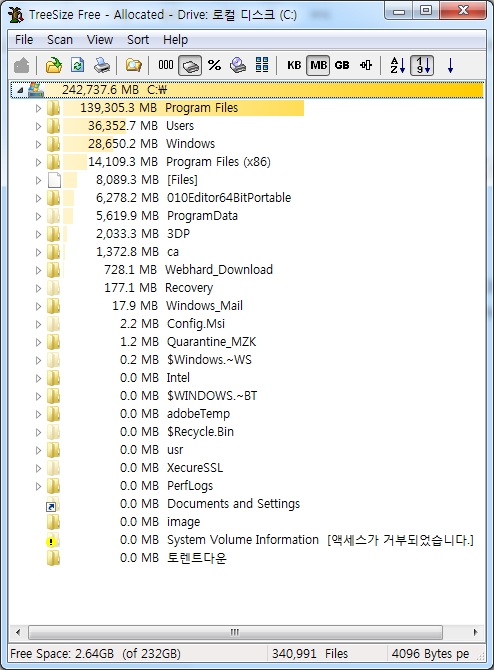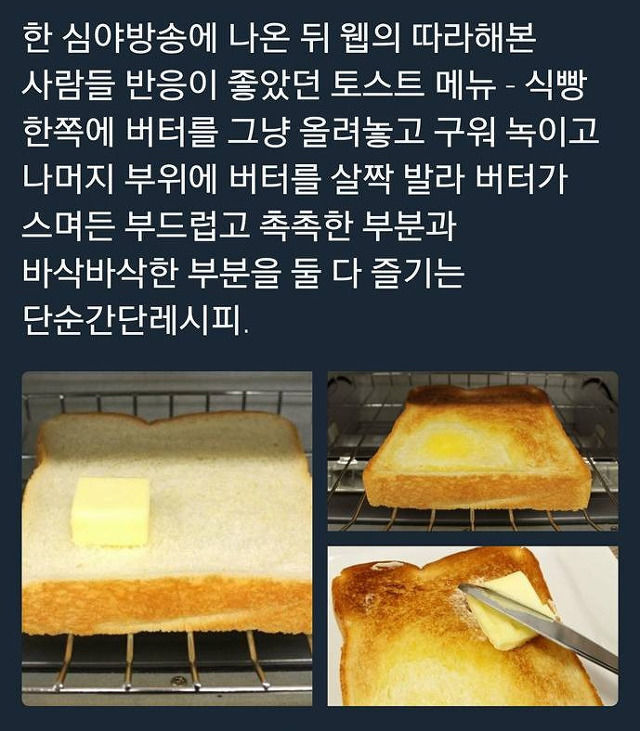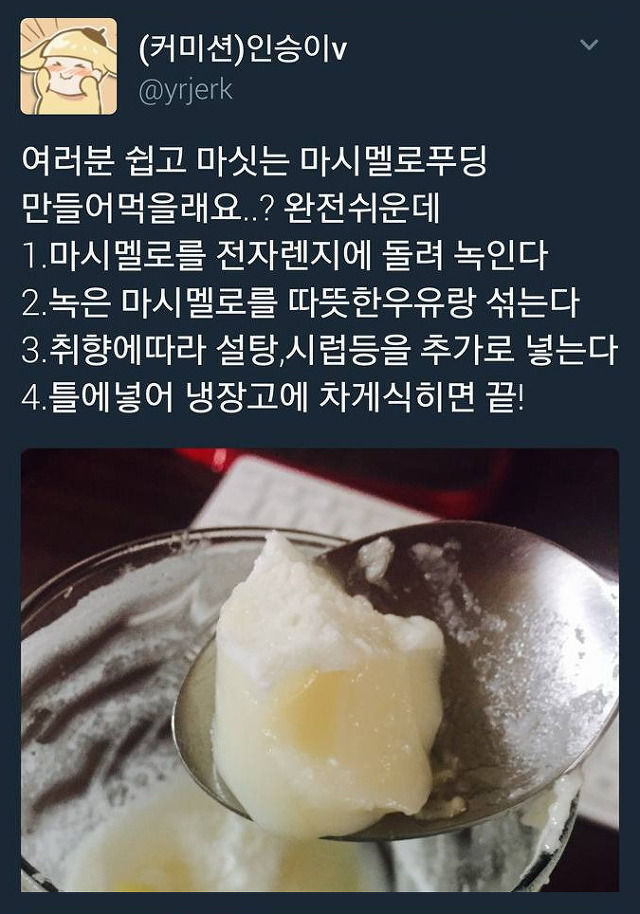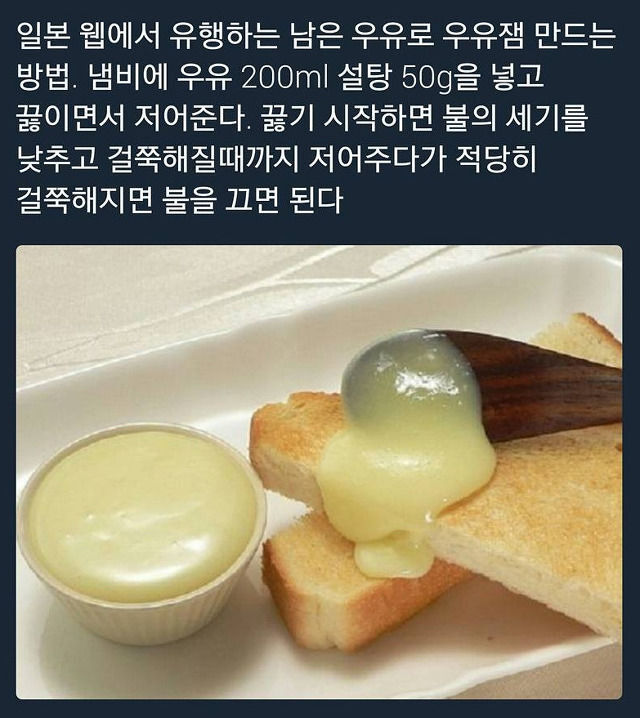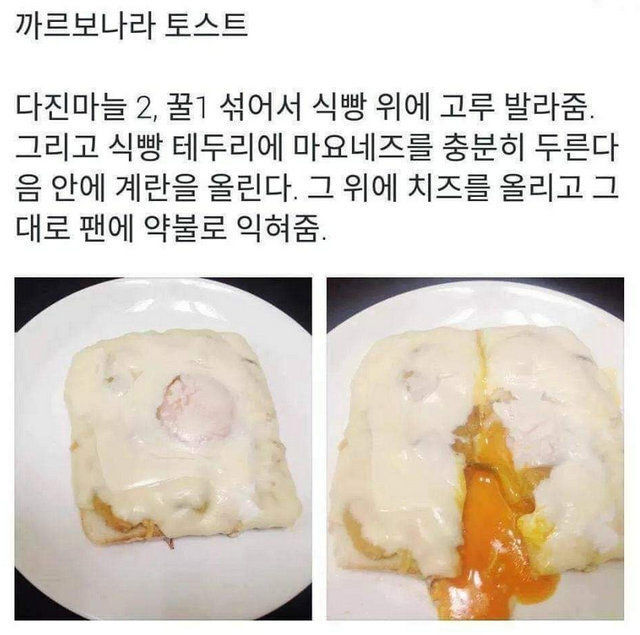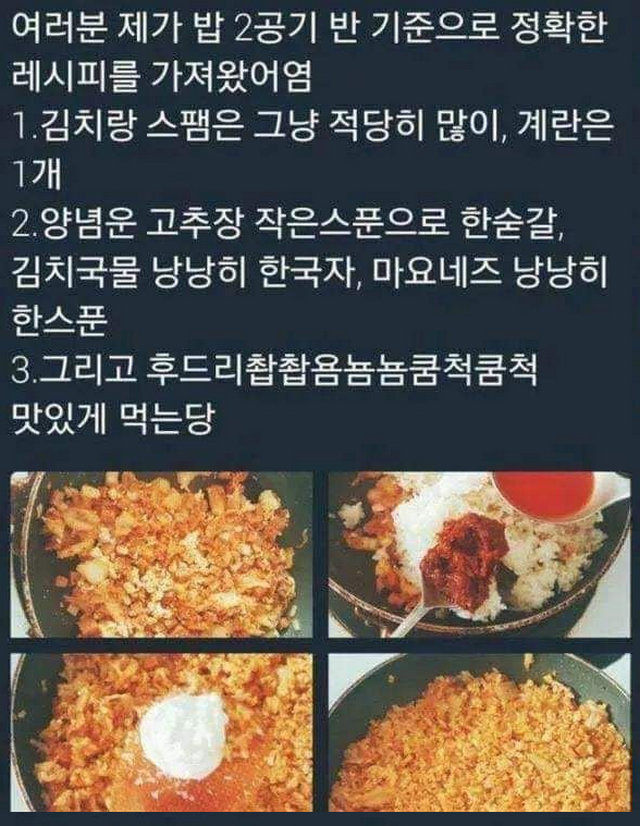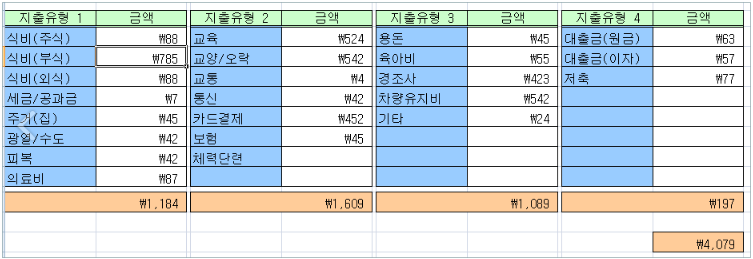소규모 사업장을 운영하시는 분들을 위하여 만든 세무 신고용(부가세.소득세) 2020년도 장부입니다. 업종은 5가지 입니다. 전문 지식이 없는 분들도 쉽게 접근할 수 있도록 드롭다운 형식으로 체크하시고 매입.매출.비용 분석하여 금액만 입력하면 자동으로 장부가 만들어지는 형식입니다.
직접 복식부기 장부로 기장하여 세무신고에 도전해 보시기 바랍니다.
그러면 자기사업에 전반적인 흐름도 파악할 수 있고 절세의 효과도 누릴 수 있습니다.
참고로 간편장부 대상자가 복식부기 장부로 기장을 하여 소득세 신고를 할 경우 1백만원 한도내에서 20%의 세액공제를 받을 수 있습니다.
사용 설명서
■ Excel 설정
본 엑셀장부를 원활하게 사용하기위해서 본인의 컴퓨터에 설치돼 있는 Excel 프로그램을 다음과 같이 설정해 주십시오.
Excel버전은 2013이상 (2013, 2016, 2019)버전을 설치해주십시오 2010 이하 버전에서는 메크로가 호환되지 않는 부분이 발생하여 자동계산 오류가 발생할 수 있습니다.
다음은 본 엑셀장부를 닫으시고 본인의 컴퓨터에 설치돼있는 Excel프로그램을 실행한 다음 파일 → 옵션 → 수식에서 다른 작업을 수행하면서 오류 검사(B) 항목의 체크를 해제하시고 다시 언어교정에 자동고침옵션(A) 항목을 클릭하면 나타난 자동고침 창에서 아래 사각박스안의(주)란을 클릭하여 삭제 하여주세요.
이유는 거래처등록 과정에 주식회사 (주)글자가 (주)로 변환되는 이유로 거래처를 인식못하는 오류가 발생합니다.
■ 장부초기설정
● 먼저 홈시트에서 회사정보관리 시트로 이동하여 사업자등록증을 토대로 회사정보를 등록 합니다.
※ 열쇠아이콘을 클릭하면 입력할 수 있도록 셀이 활성화 됩니다.
초기자본금 란에는 계속사업자로서 복식부기의무자 였다면 전년도 표준재무상태표에 자본총계 값을 기입합니다. ※ 표준재무상태표는 홈택스 사이트에서 민원증명→표준재무제표증명 신청하면 확인할 수 있습니다.
그 외 처음 복식부기장부로 기장 하신다면 사업투자금액을 기입 하면 됩니다. 투자금액이 없다면 기입하지 않아도 무방합니다.
● 다음은 거래처관리 시트로 이동해서 열쇠아이콘을 클릭 하시고 거래처 구분별로 거래처를 등록 합니다. 거래처 등록시 상호란은 공백이 있으면 안되고요. 거래처는 구분별로 1개이상 등록하세요.
※ 거래처란에 거래처가 비어있으면 거래내역등록폼 에서 에러가 발생할 수 있습니다. 참고하시고요.
■ 거래내역 입력방법
● 거래내역입력/등록 버튼 클릭 → 로드된 폼을 보시면 거래일자(오늘), 거래구분(매입), 이 표시됩니다. 거래구분 선택에 따라 거래내용과 거래처는 달리 표시됩니다.
거래내용은 드롭다운 버튼으로 선택하여 등록해야만 재무제표에 오류가 없습니다.
거래내용란에 수기로 등록하게 되면 합계잔액시산표 차변 대변 합계금액이 맞지 않습니다.
※ 거래처란은 거래구분 선택에 따라 매입처 매출처가 표시되니 선택하면 됩니다. 거래증빙에서 전자세금계산서인지 종이세금계산인지 선택하여 주고 거래금액만 입력하면 부가세와 세액은 자동 계산됩니다. 등록버튼 클릭하면 모든세무서식에 자동으로 등록 됩니다.
거래구분 선택을 기타로 선택하고 거래내용란에 드롭다운버튼을 클릭하면 5가지 내용이 나타나는데 국민연금 → 납부한 국민연금은 소득공제 되므로 매월 납부한금액을 거래구분은 기타를 선택하고 거래 내용은 국민연금을 선택하여 납부금액을 기입하고 등록하면 됩니다.
예정고지세액 → 부가세예정고지 납부세액을 말합니다 예정고지란 당해 사업자의 직전 과세기간 납부 세액의 1/2을 예정고지 하는데 그 예정고지 금액을 납부 했다면 예정고지세액을 선택하고 납부금액을 기입하여 등록하면 됩니다.
기납부세액 → 주로 종합소득세 중간예납 납부세액을 말합니다. 전년도귀속 5월달 종합소득세 신고하고 그 납부세액의 1/2을 중간예납으로 고지하는데 그 금액을 기납부세액으로 선택하고 기록하여 등록하면 됩니다.
수입금액증가 수입금액감소 → 5월 종합소득세기간에 국세청 홈택스사이트에서 각 사업자에게 고지하는 수입금액합계와 장부상 수입금액합계가 불일치 하는경우가 많습니다. 여러가지 이유가 있겠지만 주로 공급가격과 세액관계 에서 발생하는것 같습니다. 장부상수입금액 합계가 홈택스의 수입금액합계 보다 적을경우는 수입금액증가를 선택 하고 그 차액만큼 기입하여 등록하시고 그 반대라면 수입금액감소를 선택하여 그 증가액 만큼 기입하여 등록하면 됩니다. 세액구분은 거래구분 및 거래증빙에 따라 자동표시 됩니다. 옆에 거래건수 항목은 국세청 홈택스에 사업자신용카드 등록하였다면 조회 발급 항목에서 사업용신용카드, 현금영수증조회 목록에서 조회된 건수를 적습니다.
■ 매입/매출장 사용설명
본 엑셀프로그램의 자동계산은 매입/매출장을 터미널로 하여 이루워 집니다.
그러므로 오타가 있다던지 한행(한줄)에 공백으로 돼 있으면 오류가 발생 하겠지요.
이런 이유로 매입/매출장 거래내역은 거래내역입력/등록폼 으로부터 거래내역을 입력받아 기록하게 프로그램을 만들었습니다. 즉 매입/매출장 에서는 수기로 기록해서는 안된다는 애기죠. 혹여 수정해야할 내용이 있다면 열쇠아이콘을 클릭한다음 그행(수정해야할 내용이 있는 줄)을 드래그하여 지우시고 홈시트로 이동하여 거래내역입력/등록 버튼을 클릭하여 수정하여 등록하면 됩니다.
■ 세무신고
● 부가가치세신고 → 메인시트에서 전반기 후반기 확인체크하시고 홈택스에서 요구하는 서류 출력하여 그대로 기입 신고하면 됩니다.
홈텍스부가가치세신고 버튼을 클릭하면 처음 전자신고를 접하시는 분들을 위해 국세청홈텍스 신고화면 그대로 제작하여 각 항목별 부가세신고금액이 자동계산되어 출력되니 그대로 기입 신고하면 됩니다.
● 종합소득세신고 → 먼저 소득세법상소득공제명세서 시트로 이동하여 소득공제명세서를 작성합니다. 기본공제에서는 사업자의 배우자가 있다면 체크하시고 부양가족은 몇 명인지 숫자로 기입하면 계산됩니다. 추가공제에서는 기본공제 해당자중 70세이상자 장애인 해당되면 숫자로 기입하면 계산됩니다. 부녀자공제 한부모가족공제 해당란에 체크하시면 계산됩니다. 다만 중복체크는 안됩니다. 더 자세한 세법은 전문가에게 문의하여 등록 하세요. 5월 종합소득세신고시 홈택스에서 요구하는 서류 출력하여 그대로 기입하면 쉽게 신고할 수 있습니다. 간편장부대상자가 복식부기기장을 하여 신고할경우 100만원 한도에서 산출세액의 20%를 세액공제를 받을 수 있는데요 여기에 해당하는 사업자분께서는 메인시트에서 기장세액공제신청서를 클릭하여 신청서시트에서 확인란에 체크하면 반영됩니다. 신고시 기장세액공제신청서 작성은 필수 복식부기의무자는 당연히 체크해제 하셔야 겠죠!
홈택스에서 전자신고 하기가 어려우시면 작성된 세무서식 출력하여 관할세무서에 우편으로 신고 또는 직접 방문하여 신고하면 됩니다.
이때는 부가가치세신고서 시트에 전자신고세액공제 확인 체크해제 하십시오.